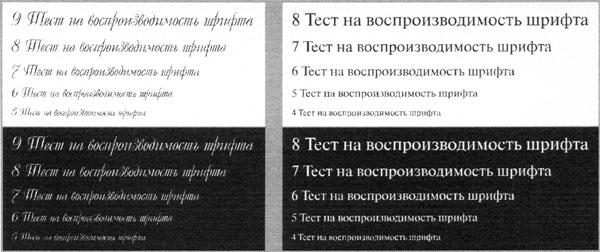На смену моделям с индексом SP 210 компания Ricoh в начале текущего года предложила обновленную линейку Ricoh SP 220, в которую входят три недорогих компактных аппарата, предназначенных для домашних пользователей, а также для малых рабочих групп в офисе.
Главное отличие новой линейки от предыдущей заключается в возможности работы с мобильными устройствами. В нее входят три модели: принтер SP 220Nw (именно он нам и достался) и два МФУ — SP 220SNw и SP 220SFNw, разница между которыми заключается в наличии модуля факса у модели с буквой F в индексе.
Как и ранее, основой является GDI-принтер, который у новой линейки может работать не только с компьютерами, использующими ОС семейства MS Windows, но и Mac OS X, Linux, а для мобильных устройств iOS и Android.
Приведенные значения для тех или иных параметров принтера на русскоязычных страницах официального сайта производителя порой расходились со сведениями в «Руководстве пользователя», в этих случаях мы пользовались данными из «Руководства» в той его версии на русском языке, которая была доступна для скачивания на момент начала тестирования.
Cведения о месячной наработке нам сообщили в представительстве компании и добавили значение для жизненного цикла: 5 лет или 60 тысяч страниц.
Принтер поставляется в красочно оформленной коробке, довольно компактной по размеру. По бокам не забыты прорези для захвата рукой при переноске.
Кроме самого принтера с установленным картриджем, в коробке было некоторое количество печатных инструкций, компакт-диск с ПО и информационными материалами, кабель питания и пластмассовая крышка, которую нужно установить в задней части принтера при его подготовке, чтобы закрыть выступающую часть подающего лотка.
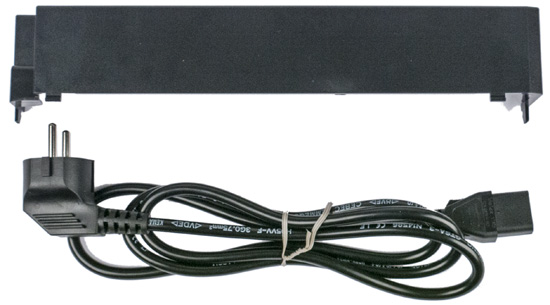
Интерфейсных кабелей, USB и LAN, в коробке не было — поскольку к нам попал новый аппарат, приходится делать вывод, что их нужно искать в своих запасах или приобретать отдельно.
Типы картриджей на страницах, посвященных принтеру, не указаны, есть только упоминание «All-in-One cartridge technologies», означающее совмещение «в одном флаконе» и тонера, и фотобарабана. Хорошо еще, что указана наработка, причем в трех вариантах: стартовый картридж, поставляемый вместе с принтером, рассчитан на 700 отпечатков (ISO/IEC 19752), и два других — стандартный на 1000 и повышенной емкости на 2600 отпечатков.
В разделе «Покупка расходных материалов» перечислены картриджи, предназначенные для принтера: SP 201E — стандартный, SP201HE — высокой емкости. Цены на них в российской рознице на момент написания обзора начинались соответственно с 4100 и 5100 рублей. О типе картриджей сказано «All-in-One cartridge technologies», означающее совмещение «в одном флаконе» и тонера, и фотобарабана. Производитель обещает следующую наработку: стартовый картридж, поставляемый вместе с принтером, рассчитан на 700 отпечатков (ISO/IEC 19752), и два других — стандартный на 1000 и высокой емкости на 2600 отпечатков.
Информации о наличии опций в официальных источниках нет, и в данном случае это означает, что какие-либо дополнения к принтеру попросту не предусмотрены — для моделей такого класса это является делом вполне обычным.
Тесты
Выход на готовность (от нажатия кнопки до загорания зеленого индикатора и окончания звука работающих механизмов): в среднем 22 секунды, то есть довольно быстро.
Скорость печати
Тест скорости печати (текстовый файл PDF, печать 11 листов A4, отсчет времени с момента выхода первого листа, чтобы исключить время передачи данных, два замера с усреднением).
| Разрешение | Время выполнения, сек | Скорость, стр/мин |
| 600×600 dpi | 26,0 | 23,1 |
| 1200×600 dpi | 26,0 | 23,1 |
Максимальная скорость печати вполне соответствует заявленной. Разрешение в данном случае сколь-нибудь заметной роли играть не должно, что и подтвердил замер (по крайней мере, в рамках погрешности наших измерений).
Печать 20-страничного файла PDF (текст с графическим оформлением и иллюстрациями).
| Разрешение | Подключение USB | Подключение Ethernet | Подключение Wi-Fi | |||
| Время выполнения, мин:сек | Скорость, стр/мин | Время выполнения, мин:сек | Скорость, стр/мин | Время выполнения, мин:сек | Скорость, стр/мин | |
| 600×600 dpi | 1:20 | 15 | 1:14 | 16,2 | 1:16 | 15,8 |
| 1200×600 dpi | 1:13 | 16,4 | 1:12 | 16,7 | ||
Скорость ожидаемо получилась меньше, чем в предыдущем тесте: добавляется этап передачи данных из компьютера в принтер. Зато изменение разрешения дает результат, обратный ожидаемому: повышение разрешения уменьшает время выполнения задания (то есть увеличивает скорость печати) — для USB мы повторили оба этапа дважды, результаты совпали. Конечно, разница не столь уж значительная, но вполне ощутимая.
Все три варианта подключения показали близкую скорость, USB оказался несколько медленнее, а Ethernet самым быстрым.
Печать 30-страничного файла DOC (текст набран шрифтом Times New Roman 10 пунктов, заголовки 12 пунктов, из MS Word).
| Разрешение | Подключение USB | Подключение Ethernet | Подключение Wi-Fi | |||
| Время выполнения, мин:сек | Скорость, стр/мин | Время выполнения, мин:сек | Скорость, стр/мин | Время выполнения, мин:сек | Скорость, стр/мин | |
| 600×600 dpi | 1:29 | 20,2 | 1:39 | 18,2 | 1:47 | 16,8 |
| 1200×600 dpi | 1:44 | 17,3 | ||||
Для файлов формата DOC ситуация получилась обратной: повышение разрешения снижает скорость печати, а самым быстрым является локальное подключение.
Измерение шума
Замеры производятся при расположении микрофона на уровне головы сидящего человека и на расстоянии одного метра от принтера.
Фоновый уровень шума менее 30 дБА — тихое офисное помещение, из работающей техники, включая освещение и кондиционер, только принтер и тестовый ноутбук.
Замеры делались для следующих режимов:
- в помещении,
- максимальное значение при инициализации после включения,
- печать тиража,
- кратковременные пиковые значения при печати.
Поскольку шум неравномерный, в таблице приведены максимальные значения уровня шума для перечисленных режимов.
| A | B | C | D | |
| Шум, дБА | <30 | 51,5 | 54–55 | 63,5 |
В сравнении с другими побывавшими у нас лазерными принтерами, аппарат довольно тихий. Правда, это во многом объясняется его простотой — скажем, нет режима автоматической двусторонней печати, в котором максимальные значения уровня шума обычно возрастают.
Тест тракта подачи, использование картриджей
Сначала немного о картриджах. Наработка для них в соответствии со стандартом ISO/IEC 19752 заявляется при вполне определенном заполнении (около 5%), но реальные документы, даже чисто текстовые, не говоря уже о содержащих фотоизображения и графические элементы оформления, обычно имеют большее заполнение. Соответственно и количество отпечатков бывает заметно меньше заявленного.
При тестировании мы использовали стартовый картридж из комплекта, который по спецификации рассчитан на 700 листов. В нашем случае индикатор панели управления, предупреждающий о скором окончании тонера, замигал после печати 330 страниц наших тестовых заданий.
Предупреждение об этом появилось в Web Image Monitor:

А также в Smart Organizing Monitor:
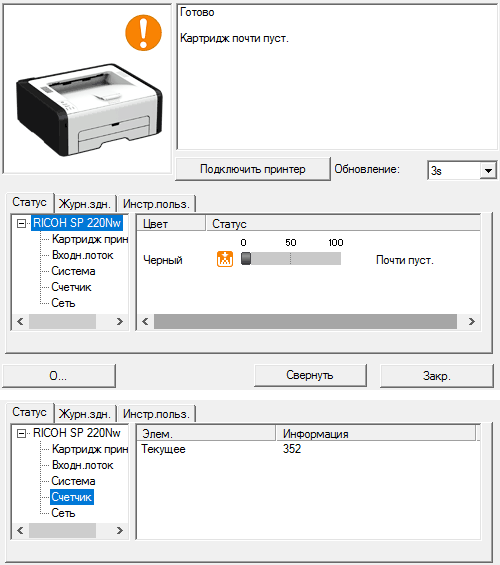
Закончился тонер после 367 отпечатков, после чего на панели управления загорелся индикатор ошибки, работа принтера блокировалась.
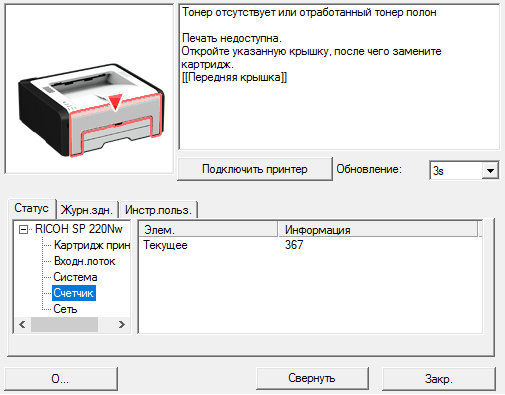
Теперь о тестировании с плотной бумагой; пробовали: основной лоток до 120 г/м², обходной до 160 г/м² включительно, неподач и замятий даже при выводе в приемный лоток не наблюдалось. Напомним: заявлено соответственно до 105 и 128 г/м².
Возможно, принтер справился бы и с более плотной бумагой, особенно с выводом назад, когда задняя крышка откинута, но надо помнить: помимо неподач и замятий, возможны еще и проблемы с запеканием тонера. До некоторой степени избежать их можно правильной установкой типа бумаги в настройках, но градаций, в явном виде связанных с плотностью, в данном случае всего три: обычная, тонкая и плотная.
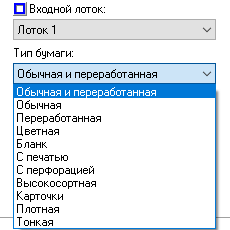
С установкой «Плотная бумага» заметных огрехов в запекании не было, но бумагу еще более плотную, чем указано выше, мы пробовать не стали.
Как уже было сказано, за время тестирования мы напечатали 367 листов, сколь-нибудь существенных проблем не наблюдалось. Собственно, иного трудно ожидать от совершенно нового принтера.
Качество отпечатков
С разрешением 600×600 dpi уверенная читаемость текстов на нашем образце начинается с 4-го кегля для шрифтов без засечек и с 6-го для шрифтов с засечками. Заливка получается плотной, растр заметен в основном при увеличении.
Как ни странно, при установке 1200×600 dpi растр становится немного заметнее, читаемость шрифтов малых кеглей даже ухудшается, но незначительно. И совсем заметным растр становится при включении режима экономии тонера, заливка получается бледной, разборчивыми являются шрифты с 6-го и 8-го кеглей соответственно.
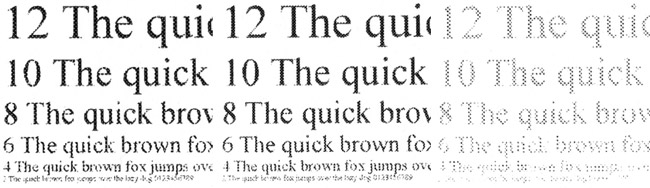
Слева направо: 600×600 dpi, 1200×600 dpi, 600×600 dpi с экономией (увеличено)
В режиме экономии тонера многое зависит от конкретного документа. Для приведенного выше образца результат годится разве что в черновики, да и то в основном «для внутреннего употребления», но для других заливка может получиться более плотной.
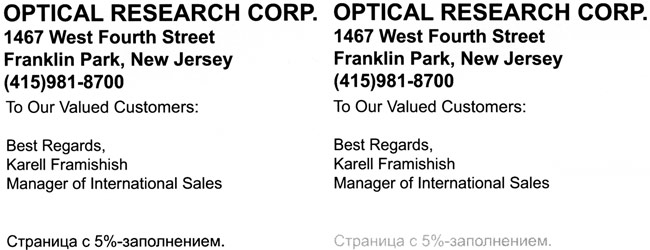
600×600 dpi, слева без экономии, справа с экономией (фрагменты)
Как видите, отличия заметны лишь в самой последней строчке с иным шрифтом, а в прочих областях фрагментов разницу невооруженным глазом найти трудно. Но, конечно, и особой экономии тонера здесь не будет.
Еще один образец, в котором текст сочетается с графическим оформлением, в режиме экономии также получается чрезмерно бледным, читается плохо.
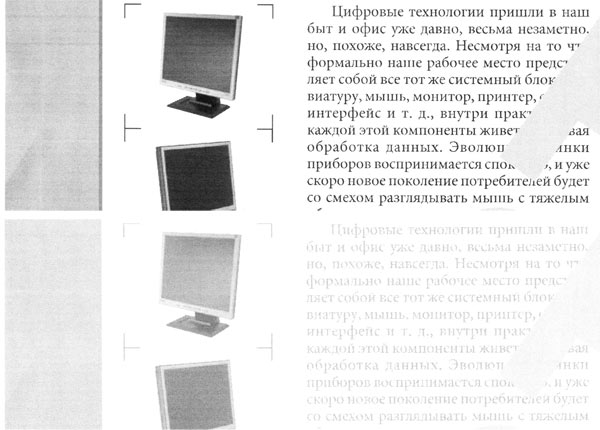
1200×600 dpi, вверху без экономии, внизу с экономией (фрагменты)
Никаких чудес нет: дело в том, что первый и третий документы распечатаны из файлов PDF, а второй — из DOC, и драйвер DDST по-разному их обрабатывает при включении режима экономии.
Во всех случаях повышение разрешения с 600×600 до 1200×600 dpi и для чисто текстовых, и для смешанных (текст плюс графика) документов либо не дает сколь-нибудь заметного улучшения качества печати, либо даже немного снижает его, что в подобных устройствах часто бывает, когда аппаратное разрешение печати пытаются повысить различными ухищрениями.
В драйвере есть и еще одна установка, связанная с экономией — на это раз не тонера, а бумаги: можно напечатать несколько страниц документа (от 2 до 16) на одном листе. Насколько это целесообразно, предлагаем посмотреть на примерах:
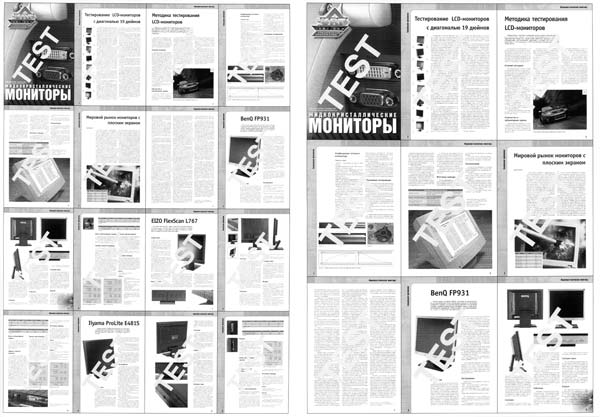
Слева 16 на 1, справа 9 на 1 (1200×600 dpi)
Оба образца получаются совершенно нечитаемыми, причем с любой из двух установок разрешения. Собственно, этого и следовало ожидать: только принтеры с высоким аппаратным разрешением позволяют печатать 9 и более таких страниц на одном листе с сохранением разборчивости, да и то на высококачественной бумаге. Если же надо не только дать самое общее представление о документе, но и обеспечить читаемость, причем без лупы, то для Ricoh SP 220Nw придется выводить не более 4 страниц на лист. Конечно, результат будет сильно зависеть от конкретного документа, использованных в нем шрифтов и зрения читателя.
Тестовая полоса, фотографии
Качество печати тестовой полосы можно оценить как вполне нормальное для принтера такого класса. Даже заметные на заливках частые полосы поперек движения листа являются делом вполне обычным.

Шкала нейтральных плотностей различима от 1-2 до 91-92 процентов, при печати нормальной и вывороткой шрифты с засечками и без читаются от 4 кегля (для выворотки такой кегль различим с долей условности), декоративные шрифты реально читаются лишь с кеглем от 7-го (нормальный), 8-го (выворотка) и выше.
И вновь ощутимой разницы при смене разрешения не наблюдается, разве что чуть меняется максимальное количество различимых линий на дюйм: 90–100 при 1200×600 dpi и 80–90 при 600×600 dpi.

Слева 1200×600 dpi, справа 600×600 dpi
Что касается фотографий, то мы еще раз напомним, что офисные монохромные принтеры даже более высокого, чем SP 220, класса не предназначены для печати таких объектов: общее впечатление передается, но фотопечатью результат назвать нельзя даже с натяжкой. Заметной даже с увеличением разницы при двух установках разрешения нет и здесь.
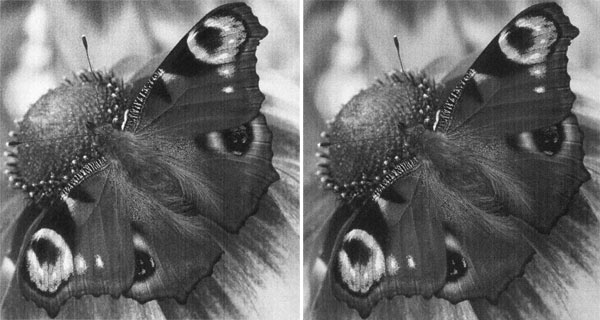
Слева 1200×600 dpi, справа 600×600 dpi
Итоги
Принтер Ricoh SP 220Nw — типичный представитель печатающих устройств класса SOHO, причем относить его надо скорее к бюджетному (но не откровенно дешевому) сегменту этого класса. От многих «собратьев» он отличается разве что наличием трех интерфейсов — локального USB и двух сетевых, проводного и Wi-Fi, в то время как аналогичные по цене и прочим параметрам модели зачастую ограничиваются двумя: локальным и одним из сетевых.
И аппаратное разрешение печати 600×600 dpi тоже самое обычное. Сравнивая с аналогами, нужно быть очень внимательным: слишком уж часто в параметрах вместо аппаратного указывают разрешения, полученные с помощью разного рода технологических приемов, которых не лишен и SP 220Nw.
Тем не менее, качество печати получается вполне приличным (конечно, с учетом класса и назначения устройства). Да и сам принтер достаточно удобен в эксплуатации, во всяком случае, особых поводов для нареканий в процессе тестирования у нас не нашлось.
Конечно, может показаться, что оснащенность оставляет желать лучшего: например, кому-то из потенциальных покупателей может не понравиться отсутствие автоматической двусторонней печати, а кто-то может посетовать, что емкость лотков могла бы быть и побольше. Но всё это является делом совершенно обычным в рамках данной ценовой категории.
Востребованность печати с мобильных устройств — вопрос отдельный и неоднозначный, особенно когда речь идет о черно-белых лазерных принтерах. Однако все производители стремятся внедрить эту функцию в свои свежие модели; конечно же, компания Ricoh также не могла оставить без внимания эту тенденцию.
По материалам: http://www.ixbt.com/printer/ricoh/sp220nw/sp220nw.shtml